Red Hat Training
A Red Hat training course is available for Red Hat Enterprise Linux
22.4.2. Instalación desde un Disco Duro
La pantalla Seleccionar partición funciona sólo si está realizando una instalación desde otra partición del disco (es decir, si ha utilizado el diálogo Disco duro en el diálogo de Método de instalación). Esta ventana de diálogo le permite darle un nombre a la partición del disco y al directorio desde el cual está instalando Red Hat Enterprise Linux. Si utilizó la opción de arranque
repo=hd, entonces ya ha especificado una partición.
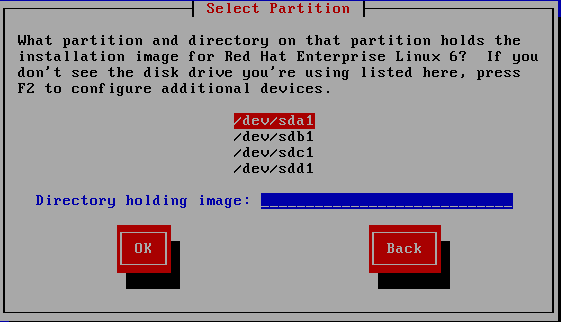
Figura 22.5. Selección del diálogo de particiones para la instalación desde el disco duro
Seleccione la partición que contiene los archivos ISO de la lista de particiones disponibles. Los nombres DASD comienzan por
/dev/sd. Cada disco individual tiene su propia letra, por ejemplo /dev/dasda o /dev/sda. Cada partición en una unidad está enumerada, por ejemplo /dev/dasda1 o /dev/sda1.
Para un FCP LUN, tendría que arrancar (IPL) desde el mismo FCP LUN o usar el shell de rescate proporcionado por los menús de linuxrc para activar manualmente los FCP LUN manteniendo los ISO como se describió en Sección 25.2.1, “Activación dinámica de FCP LUN”.
Especifique también el Directorio que contiene las imágenes. Ingrese la ruta completa del directorio en el disco que contiene los archivos de imágenes ISO. La tabla siguiente muestra algunos ejemplos de cómo ingresar esta información:
Tabla 22.1. Ubicación de las imágenes ISO para diferentes tipos de partición
| Sistema de archivos | Punto de montaje | Ruta original a los archivos | Directorio a usar |
|---|---|---|---|
| ext2, ext3, ext4 | /home | /home/user1/RHEL6 | /user1/RHEL6 |
Si las imágenes ISO no se encuentran en el directorio raíz de una partición (nivel superior), ingrese una
/. Si las imágenes ISO están ubicadas en un subdirectorio de una partición montada, ingrese el nombre del directorio dentro de esa partición que las contiene. Por ejemplo, si la partición en donde se encuentran las imágenes ISO está montada normalmente como /home/, y las imágenes se encuentran en /home/new/, tiene que ingresar /new/.
Importante
Una entrada sin una barra oblicua que la preceda, puede hacer que la instalación falle.
Seleccione Aceptar para continuar. Proceda al Capítulo 23, Fase 3 de instalación: Instalando mediante Anaconda.

